Win10系统查看诊断数据的方法
2024-05-20 11:47:08作者:极光下载站
很多小伙伴之所以喜欢使用win10系统,就是因为Win10系统中的功能十分的丰富,我们可以使用各种工具来对电脑进行设置更改。有的小伙伴在使用Win10系统的过程中想要查看电脑诊断数据,但又不知道该在哪里进行设置。其实我们只需要先打开Win10系统中的Windows设置页面,然后在该页面中打开隐私选项,接着在隐私页面中打开“诊断和反馈”选项,最后点击打开“查看诊断数据”的开关按钮,再点击“打开诊断数据查看器”选项即可。有的小伙伴可能不清楚具体的操作方法,接下来小编就来和大家分享一下Win10系统查看诊断数据的方法。
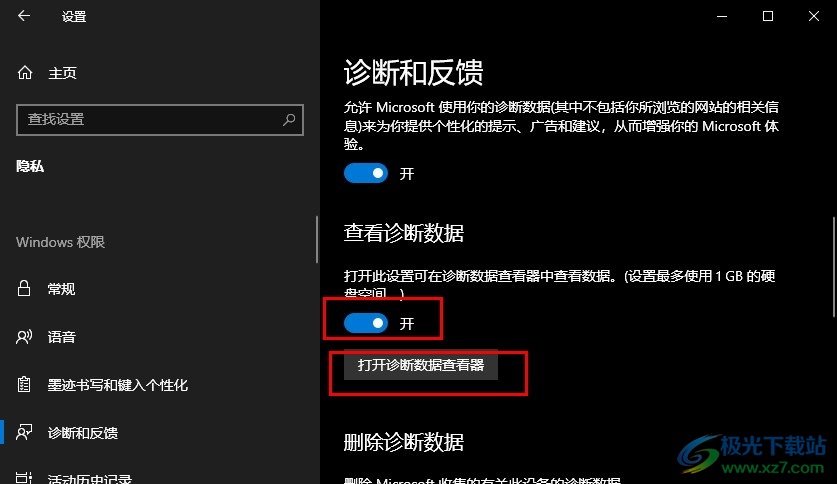
方法步骤
1、第一步,我们点击打开桌面上的“开始”按钮,然后在菜单列表中找到“设置”选项,点击打开该选项
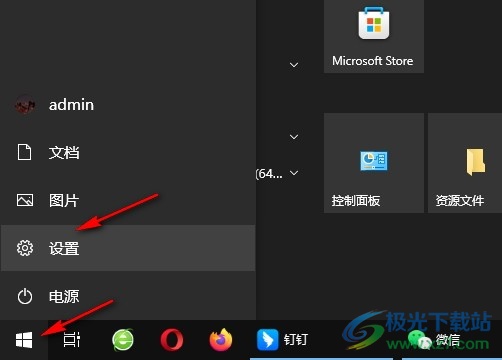
2、第二步,进入Windows设置页面之后,我们再在该页面中鼠标下划找到“隐私”选项,点击打开该选项
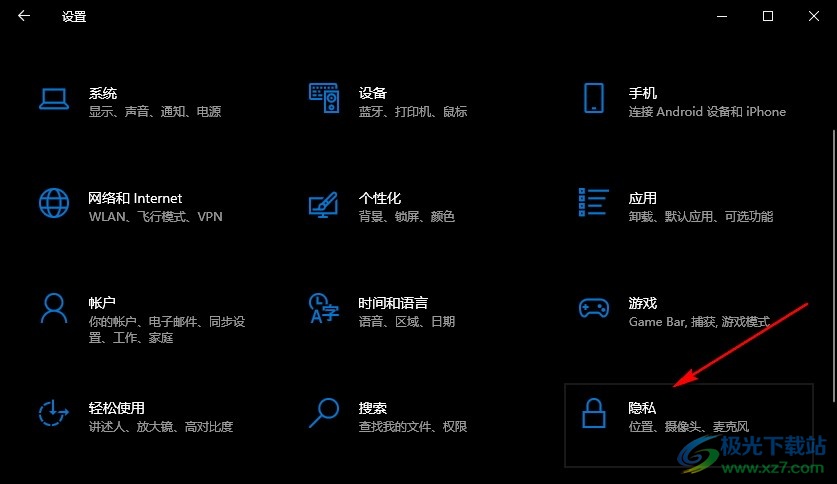
3、第三步,进入隐私设置页面之后,我们在该页面中找到“诊断和反馈”设置,点击进入该设置页面
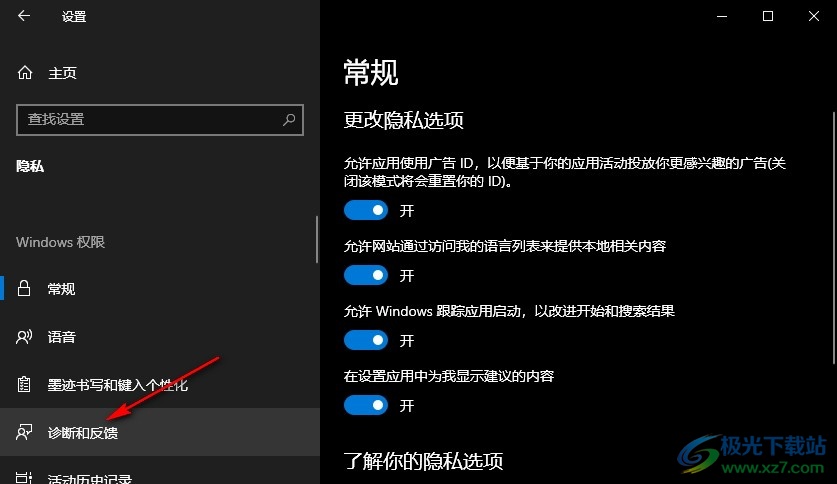
4、第四步,进入诊断和反馈设置页面之后,我们在该页面中先点击打开“查看诊断数据”下的开关按钮
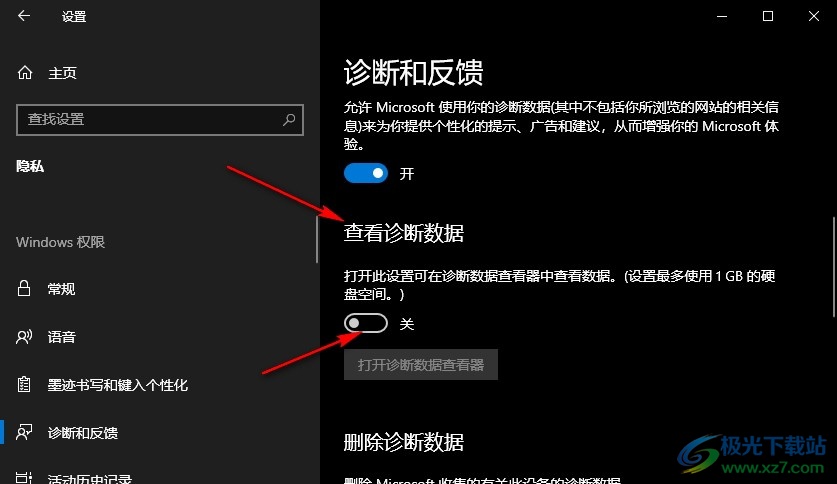
5、第五步,打开了“查看诊断数据”的开关按钮之后,我们再点击“打开诊断数据查看器”选项,就能查看诊断数据了
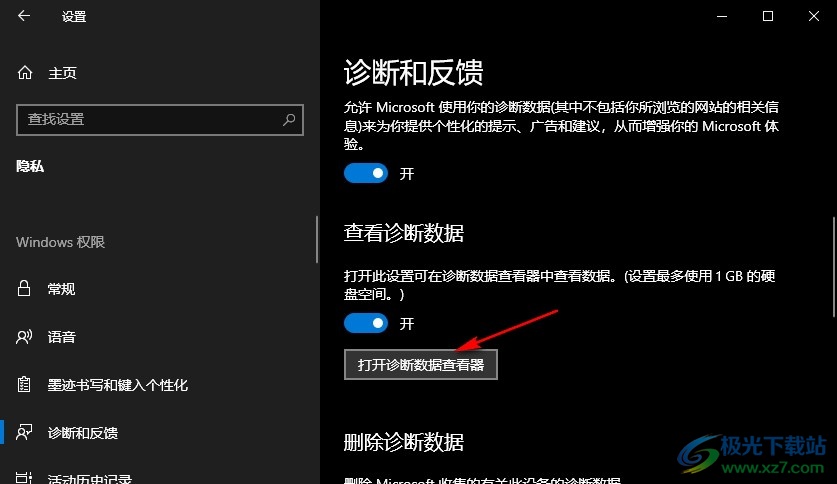
以上就是小编整理总结出的关于Win10系统查看诊断数据的方法,我们先打开Win10系统中的Windows设置页面,然后在该页面中打开隐私设置,接着在隐私设置页面中打开“诊断和反馈”选项,再在诊断和反馈页面中点击打开“查看诊断数据”选项,最后点击“打开诊断数据查看器”选项即可,感兴趣的小伙伴快去试试吧。
